怎样使用Eclipse开发Web项目

方法/步骤
1
配置服务器。第一步:单击Eclipse下方面板的“Servers"面板,在该面板的空白处单击鼠标右键,在弹出的快捷菜单中选择”New》》》Server“菜单选项。
2
系统弹出对话框。
3
单击图所示对话框中的”Apache>>>Tomcat v80 Server"节点,然后单击对话框中的"Next“按钮。
4
系统弹出对话框,填写Tomcat安装的详细情况,包括Tomcat的安装路径、JRE的安装路径等。填写完成后单击对话框下面的"Finish"按钮即可。
5
建立一个Web应用。单击Eclipse的”File“菜单,将光标移到”New“菜单上,在出现的子菜单中单击”Other"菜单项。
6
在弹出的对话框中选中“Dynamic Web Project"节点,然后点击”Next"按钮。
在弹出的对话框中的“Project Name"文本框中输入项目名,并选择使用Servlet 30的规范,最后单击”Finish“按钮,即可建立一个Web应用。
单击Eclipse左边项目导航树上项目名下边的”WebContent>>New>>JSP File"菜单项,创建一个JSP页面。
在弹出的对话框中填写JSP的文件名,单击“Next”按钮。
在弹出的对话框中选择需要使用的JSP页面模板;如果不想使用JSP页面模板,则去掉“Use JSP Template"复选框,单击Finish按钮,即可创建一个JSP页面。
编辑JSP页面。
Web应用开发完成后,应将Web应用部署到Tomcat中进行测试。部署Web应用可通过单击Eclipse左边的项目导航树上”Run As>>Run on Server"菜单项。
在弹出的对话框中选择将项目部署到已配置的服务器上,并选中下面的Tomcat v80 Server at localhost,然后单击“Next”按钮。
在弹出的对话框中将需要部署的Web项目移动到右边的列表框中,然后单击“Finish"按钮,Web项目部署完成。
在Eclipse下方的”Server“面板,右键单击该面板中的”Tomcat v80 Server at localhost"节点,在弹出的快捷菜单中单击“Start”菜单项即可启动指定的Web服务器。
当Web服务器启动后,在浏览器中输入刚编辑的JSP页面的URL,即可访问到JSP页面的内容了。另外,在Eclipse中输入URL也可以访问。
确实是内存溢出
出现这个问题可能有好几个原因:
1你tomcat部署的项目太多了,建议清空tomcat/work下的文件夹,重新部署需要的那个项目
2你可能用apache+tomcat进行整合了,但是没配置好,导致用户请求页面的是和产生了转发死循环,导致内存溢出解决办法是重新配置你的服务器
因为这个问题比较麻烦,你可以先把项目放到一个新的tomcat下试试能不能启动
3还有一种情况就是你程序写的有问题了,出现的原因应该是你的类加载器一直加载类文件,导致默认的内存空间不够用了是不是工厂方法没有用
祝你成功!
在eclipse创建webservice的方法:
1、在Eclipse的菜单栏中,Window --> Preferences --> Web Service --> Axis2 Perferences,在Axis2 runtime location中选择Axis2解压缩包的位置,设置好后,点"OK"即行。
2、新建一个webservice:
(1)新建一个Java Project,命名为"WebServiceTest1"
(2)新建一个class,命名为"CalculateService",完整代码如下:
package edusjtuwebservice;/
计算器运算
@author rongxinhua
/
public class CalculateService {
//加法
public float plus(float x, float y) {
return x + y;
}
//减法
public float minus(float x, float y) {
return x - y;
}
//乘法
public float multiply(float x, float y) {
return x y;
}
//除法
public float divide(float x, float y) {
if(y!=0)
{
return x / y;
}
else
return -1;
}
}
(3)在"WebServiceTest1"项目上new --> other,找到"Web Services"下面的"Web Service";
(4)下一步(next),在出现的Web Services对象框,在Service implementation中点击"Browse",进入Browse Classes对象框,查找到我们刚才写的写的CalculateService类。(如下图)。点击"ok",则回到Web Service话框。
(5)在Web Service对话框中,将Web Service type中的滑块,调到"start service“的位置,将Client type中的滑块调到"Test client"的位置。
(6)在Web Service type滑块图的右边有个"Configuration",点击它下面的选项,进入Service Deployment Configuration对象框,在这里选择相应的Server(我这里用Tomcat60)和Web Service runtime(选择Apache Axis2);
(7)点OK后,则返回到Web Service对话框,同理,Client type中的滑块右边也有"Configuration",也要进行相应的置,步骤同上。完成后,Next --> next即行。进入到Axis2 Web Service Java Bean Configuration,我们选择Generate a default servicesxml;
(8)到了Server startup对话框,有个按键"start server"(如下图),点击它,则可启动Tomcat服务器了;
(9)等启完后,点击"next -- > next",一切默认即行,最后,点击完成。最后,出现如下界面:(Web Service Explorer),我们在这里便可测试我们的Web服务。(使用浏览器打开的话使用如下地址:127001:19189/wse/wsexplorer/wsexplorerjsporgeclipsewstwsexplorer=3)。
具体的还可以看下面地址参考。
http://zhidaobaiducom/linkurl=GqKfOxxROj960DMFVe0-NsqK-Y14nrprb0-ivRCfK4A5nmC40JxpGHWHDdOfYjlS-C7BUolXI4Db5ExpNZ8HKVDehrwdtFtA7EaoVRQuRsC
您的Eclipse是哪一版的?我的是英文版,但应该差不多。从Window -> Preferences -> Server -> Runtime Environment,然后 Add -> 选您的Tomcat版本 -> Next -> Browse -> 选您的Tomcat路径 -> Installed JREs -> 选您的JDK -> Finish。
然后就可以从Window -> Show View -> Other 找到Servers -> Server,这样您可以看到您刚刚设好的Tomcat。如果需要改Tomcat的设置,只要双击Tomcat,就可以看到配置的GUI。右键单击Tomcat可以启动Tomcat。

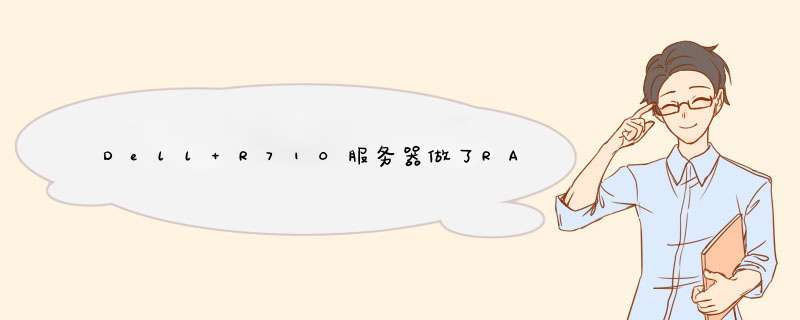




0条评论